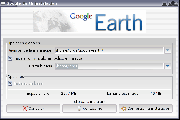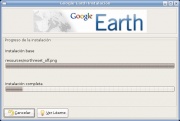Diferencia entre revisiones de «Google Earth»
(Añado un posible problema frecuente..) |
|||
| Línea 5: | Línea 5: | ||
Es importante reseñar que '''requiere acceso a Internet''', ya que el programa realmente es una interfaz gráfica que se conecta a un servidor para descargar de forma progresiva pero eficaz las imágenes de satélite. | Es importante reseñar que '''requiere acceso a Internet''', ya que el programa realmente es una interfaz gráfica que se conecta a un servidor para descargar de forma progresiva pero eficaz las imágenes de satélite. | ||
| − | Posee una intefaz sencilla y un funcionamiento bastante sencillo, | + | Posee una intefaz sencilla y un funcionamiento bastante sencillo, prácticamente con el ratón se puede ''viajar'' alrededor de todo el mundo, pudiendo visitar por ejemplo, las magníficas pirámides egipcias o perderte por las turísticas playas caribeñas. |
== Características == | == Características == | ||
| Línea 15: | Línea 15: | ||
* Las capas muestran parques, escuelas, hospitales, aeropuertos, tiendas y mucho más. | * Las capas muestran parques, escuelas, hospitales, aeropuertos, tiendas y mucho más. | ||
* El formato de intercambio de datos KML te permite compartir útiles anotaciones y ver miles de lugares de interés creados por otros usuarios de Google Earth. | * El formato de intercambio de datos KML te permite compartir útiles anotaciones y ver miles de lugares de interés creados por otros usuarios de Google Earth. | ||
| − | * Las imágenes suelen tener una | + | * Las imágenes suelen tener una antigüedad no superior a los tres años, tomadas desde satélites y aviones. |
== Requisitos == | == Requisitos == | ||
| Línea 38: | Línea 38: | ||
Sigue los pasos del instalador, la única opción consiste en seleccionar el directorio en que se instalará la aplicación: | Sigue los pasos del instalador, la única opción consiste en seleccionar el directorio en que se instalará la aplicación: | ||
| − | Una vez instalado, | + | Una vez instalado, está disponible desde tu menú Ubuntu en ''Aplicaciones'', ''Internet''. |
== Problemas frecuentes == | == Problemas frecuentes == | ||
| − | * El programa después de instalarse correctamente, al ejecutarse funciona muy lento, se hace | + | * El programa después de instalarse correctamente, al ejecutarse funciona muy lento, se hace imposible poder navegar por cualquier parte. Esto se debe seguramente a que no tienes activada la aceleración gráfica de tu tarjeta gráfica, para ello consulta [[Aceleración gráfica en Ubuntu]]. |
== Enlaces externos == | == Enlaces externos == | ||
Revisión de 22:21 2 nov 2006

Google Earth es una aplicación que funciona como una especie de atlas geográfico, sirviéndose de cientos de mapas y fotografías de satélite combinados con su famoso buscador web (Google), te permite moverte por todo el planeta y visitar cualquier rincón de la Tierra con absoluta libertad. Es totalmente gratuito para uso personal.
Es importante reseñar que requiere acceso a Internet, ya que el programa realmente es una interfaz gráfica que se conecta a un servidor para descargar de forma progresiva pero eficaz las imágenes de satélite.
Posee una intefaz sencilla y un funcionamiento bastante sencillo, prácticamente con el ratón se puede viajar alrededor de todo el mundo, pudiendo visitar por ejemplo, las magníficas pirámides egipcias o perderte por las turísticas playas caribeñas.
Características
- Gratis para uso personal, dispone de una versión de pago personal y una versión comercial con algunos extras añadidos.
- Sofisticada tecnología de reproducción en tiempo real para ofrecerte los datos como los necesitas.
- Imágenes y datos en tres dimensiones que muestran toda la Tierra. Disponibles terabytes de imágenes aéreas y de satélites que muestran en detalle y alta resolución ciudades de todo el mundo.
- Las búsquedas locales te permiten buscar restaurantes, hoteles e incluso consultar indicaciones para llegar. Los resultados se muestran en el visor tridimensional de la Tierra. Es fácil colocar en capas las distintas búsquedas, guardar los resultados en carpetas y compartir la información con otros usuarios.
- Las capas muestran parques, escuelas, hospitales, aeropuertos, tiendas y mucho más.
- El formato de intercambio de datos KML te permite compartir útiles anotaciones y ver miles de lugares de interés creados por otros usuarios de Google Earth.
- Las imágenes suelen tener una antigüedad no superior a los tres años, tomadas desde satélites y aviones.
Requisitos
La configuración mínima recomendada requiere:
- Velocidad de red: 128 Kbps (necesita de acceso a Internet)
- Procesador de potencia equivalente a Pentium 3 de 500 MHz
- Memoria del sistema (RAM): 128 MB
- Disco duro: 400 MB de espacio libre
- Tarjeta gráfica: que ofrezca aceleración gráfica de al menos 16 MB de RAM
- Resolución de pantalla: 1024x768 en color de alta resolución de 16 bits
Instalar
Para instalar Google Earth puedes hacerlo usando Automatix o bien descargando el binario o archivo auto-instalable, googleearthlinux.bin, desde la página web oficial, desde la sección descargas.
Asigna permisos de ejecución al archivo descargado seleccionándolo, click del botón derecho del ratón y seleccionando Propiedades. Al abrirse la nueva ventana selecciona la tercera pestaña: Permisos, y selecciona las tres opciones verticales en la columna de Ejecución. O bien puedes hacer todo lo anterior simplemente abriendo el Terminal y ejecutando: chmod +x GoogleEarthLinux.bin
Para comenzar la instalación tan solo hacer doble click de ratón sobre el archivo descargado y seleccionar Ejecutar. O bien desde el Terminal escribir ./GoogleEarthLinux.bin
Sigue los pasos del instalador, la única opción consiste en seleccionar el directorio en que se instalará la aplicación:
Una vez instalado, está disponible desde tu menú Ubuntu en Aplicaciones, Internet.
Problemas frecuentes
- El programa después de instalarse correctamente, al ejecutarse funciona muy lento, se hace imposible poder navegar por cualquier parte. Esto se debe seguramente a que no tienes activada la aceleración gráfica de tu tarjeta gráfica, para ello consulta Aceleración gráfica en Ubuntu.